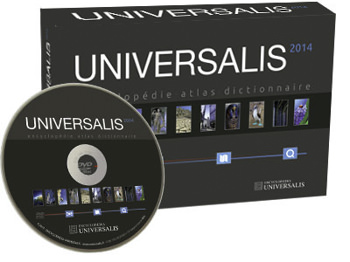
Universalis ne démarre pas
Nous vous proposons une solution en plusieurs étapes pour résoudre ce problème. La première étape peut être suffisante pour débloquer la situation. Si cela ne suffit pas, nous vous conseillons de suivre les indications de l’étape 2 et éventuellement de l’étape 3.
Étape 1 : exécuter l’utilitaire de réparation
NOTE : Cet utilitaire ne fonctionne que si vous avez installé Universalis 2014 dans le dossier des programmes tel que cela est proposé lors de l’installation d’Universalis. Si vous avez installé Universalis 2014 dans un autre dossier ou sur un disque externe, veuillez contacter l’assistance technique.
- Fermez Universalis 2014 avant d’exécuter l’utilitaire de réparation.
- Cliquez sur le lien suivant pour télécharger l’utilitaire, puis exécutez le programme une fois qu’il est téléchargé : utilitaire de réparation d’Universalis 2014 : reparEU2014.exe
Cet utilitaire va afficher à l’écran une fenêtre d’invite de commandes. Laissez l’affichage se dérouler. À la fin de la réparation, cette fenêtre se fermera automatiquement.
Vous pourrez ensuite utiliser Universalis 2014.
Étape 2 : exécuter en mode administrateur
- Faites un clic droit sur l’icône UNIVERSALIS 2014 puis sélectionnez « Exécuter en mode administrateur ». Universalis va alors démarrer.
La plupart du temps, il vous faudra procéder de la même façon à chaque fois que vous voudrez démarrer UNIVERSALIS 2014.
VARIANTE
Vous pourrez également procéder de la manière suivante :
- Faites un clic droit sur l’icône UNIVERSALIS 2014 puis sélectionnez « Propriétés ».
- Dans la fenêtre Propriétés de Encyclopaedia Universalis, cliquez sur l’onglet Compatibilité
- Cochez la case « Exécuter ce programme en tant qu’administrateur »
- Cliquez sur le bouton Appliquer puis sur OK
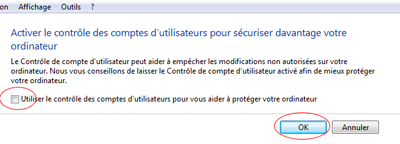
NOTES : si cette option apparaît en grisé, cliquez sur l’onglet Raccourci, puis cliquez sur le bouton Avancé. Dans la fenêtre qui s’affiche, cochez la case Exécuter ce programme en tant qu’administrateur » puis cliquez sur le bouton OK.
Étape 3 : désactiver le contrôle des comptes
Si l’application ne démarre pas, nous vous conseillons désactiver le contrôle des comptes d’utilisateur de Windows :
- Ouvrez le panneau de configuration, puis cliquez sur Comptes d’utilisateurs :
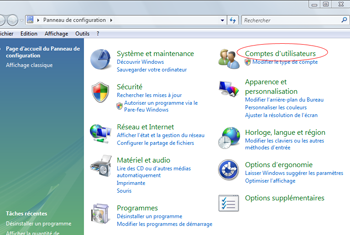
- Dans l’écran suivant, cliquez de nouveau sur Comptes d’utilisateurs :
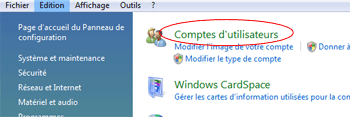
- Cliquez ensuite sur Activer ou désactiver le contrôle des comptes d’utilisateur
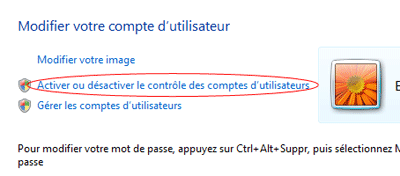
- La fenêtre Windows a besoin de votre autorisation pour continuer s’affiche. Cliquez sur le bouton Continuer.
- Dans la fenêtre suivante, décochez la case, puis cliquez sur OK :
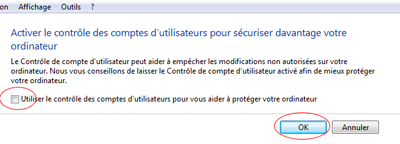
- Redémarrez l’ordinateur comme cela vous est proposé.